

|
本站电脑知识提供应用软件知识,计算机网络软件知识,计算机系统工具知识,电脑配置知识,电脑故障排除和电脑常识大全,帮助您更好的学习电脑!不为别的,只因有共同的爱好,为软件和互联网发展出一分力! 非常多的朋友喜欢使用Ae这款软件,那么Ae是如何制作led屏显动画效果的呢?在这里小编就为大家讲解一下Ae制作led屏显动画效果的方法哦,感兴趣的朋友可以来看看哦。 1.首先,打开Ae软件界面后,新建一个合成项目,修改名称以及参数后点击确定保存 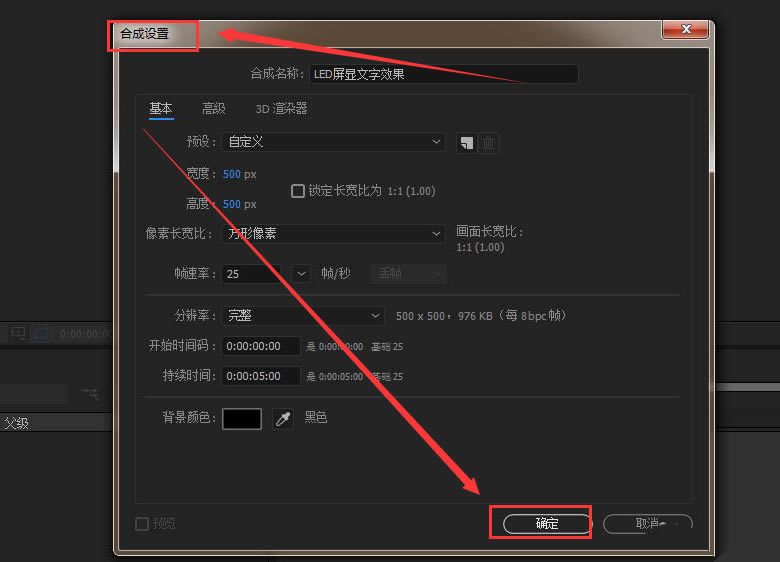
2.然后,按下键盘的Ctrl+T键,输入英文的句号,并调整画布中的方格间距 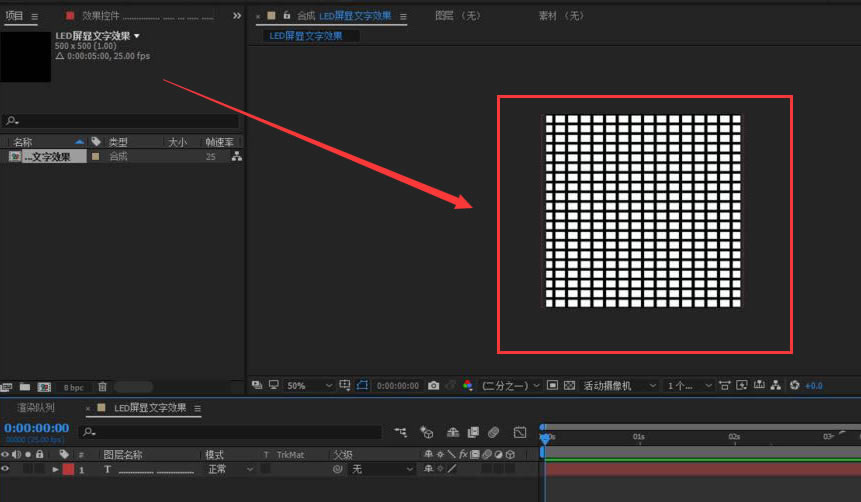
3.接着,鼠标点击选中图层,添加不透明度的动画属性 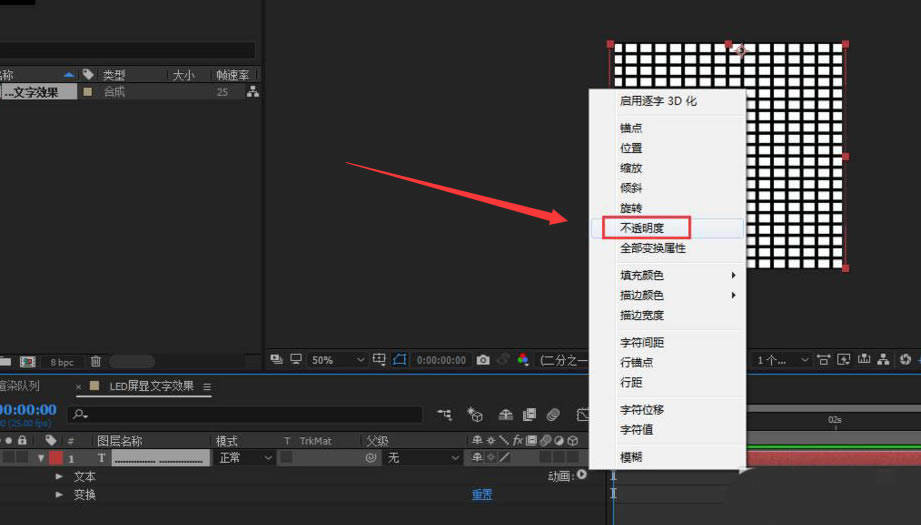
4.接着,在填充颜色栏目中分别填充RGB属性以及色相属性 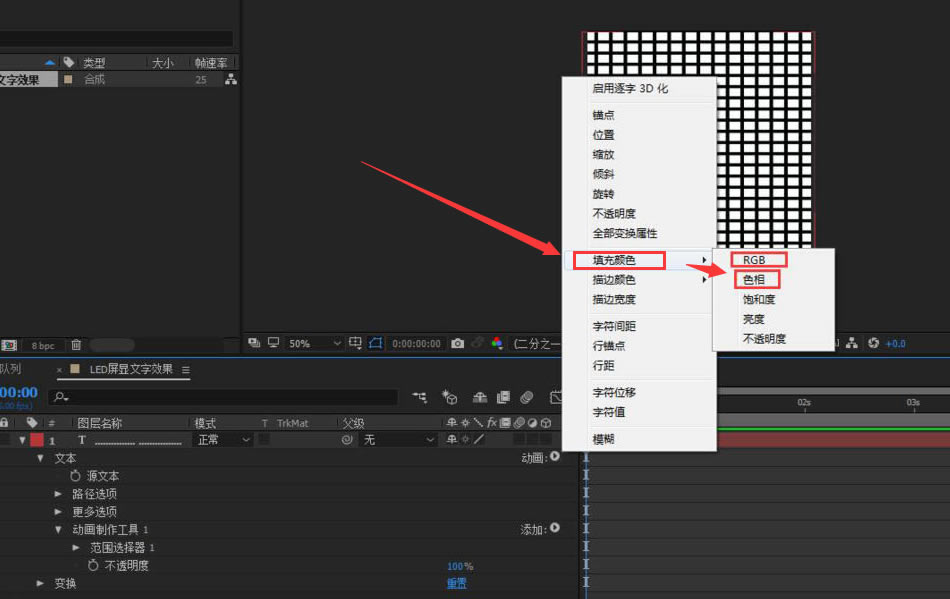
5.随后,在动画制作工具2中继续添加摆动属性 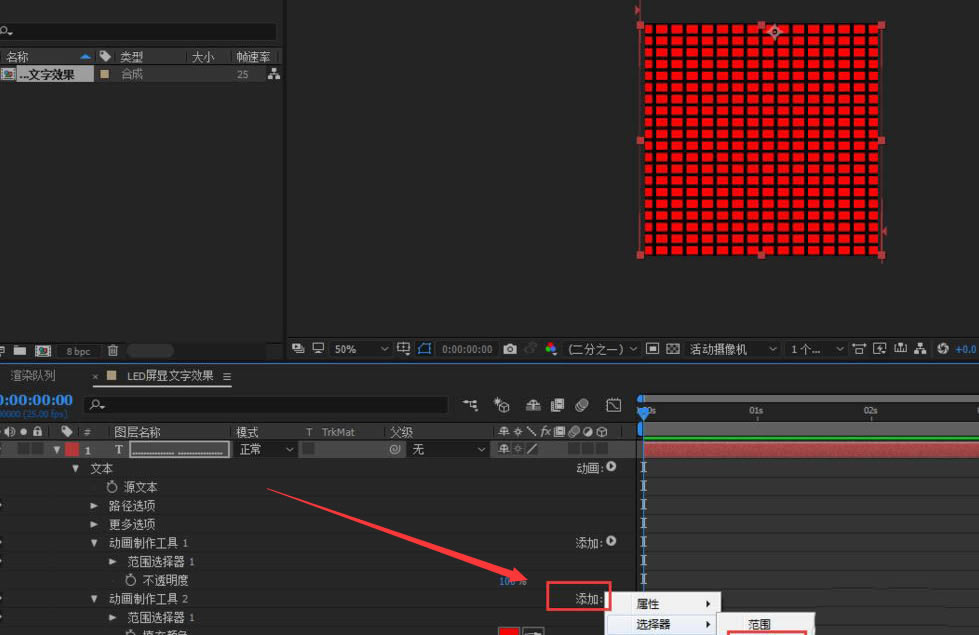
6.最后,完成属性添加后,点击保存并进行预览,即可看到led动画的屏显效果 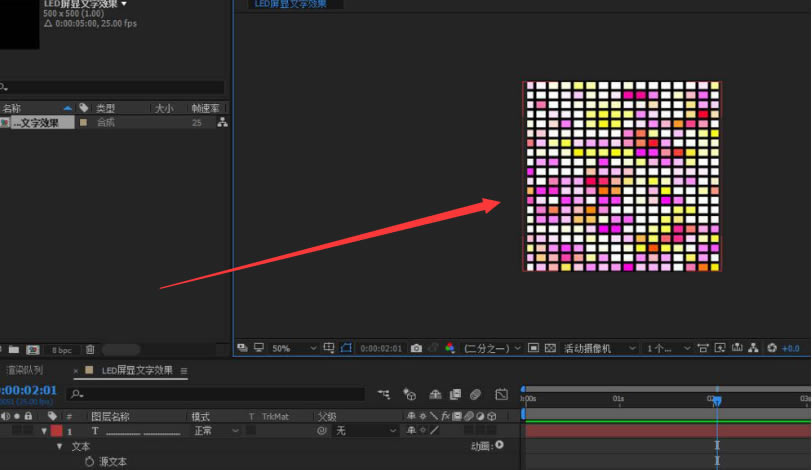
以上就是小编讲解的Ae制作led屏显动画效果方法,希望对大家有所帮助哦。 学习教程快速掌握从入门到精通的电脑知识 |
温馨提示:喜欢本站的话,请收藏一下本站!